Як встановити програми для Android через ADB

Quantrimang.com покаже вам, як інсталювати ADB і використовувати його для інсталяції програм на вашому пристрої Android, зробивши процес максимально ефективним.

Пристрої Android постачаються з великою кількістю попередньо встановлених програм, і хоча деякі з них можуть бути корисними, багато інших інструментів зайві та небажані для користувачів. На щастя, ви можете беззастережно видалити будь-яку програму Android за допомогою ADB.
ADB — це потужний набір інструментів, які допомагають розширити контроль над пристроєм Android. Хоча ADB призначений для розробників Android, вам не потрібні знання програмування, щоб видалити програми Android за допомогою нього.
Видалення програм Android за допомогою ADB
ADB або Android Device Bridge — це інструмент, який дозволяє запускати код на Android зі свого комп’ютера. ADB відкриває багато можливостей завдяки потужності командного рядка. Хоча ви також можете використовувати ADB для простих завдань, наприклад використання ADB для перемикання буферів обміну, віддаленого встановлення програм і, звичайно, їх видалення.
Для видалення додатків за допомогою ADB не потрібні права root, і це досить просто, коли ви навчитеся. Крім того, що ви можете видаляти майже будь-яку програму, включаючи системні програми та віруси , ви також можете використовувати ADB для віддаленого видалення програм через бездротове налагодження.
Оскільки ADB спілкується з вашим пристроєм за допомогою коду, вам потрібно буде звернутися до повної назви пакета програми, а не до більш знайомої торгової марки, щоб видалити її (це буде щось на кшталт «com .facebook.katana» замість Facebook для приклад).
Назви пакетів можуть звучати так, ніби розробники мають справу, але правда в тому, що ви можете легко знайти назву пакета своєї програми за допомогою ADB. Якщо ви отримаєте назву пакета, вам знадобиться лише одна команда, щоб назавжди видалити програму.
Перед видаленням програми на пристрої Android потрібно встановити ADB на комп’ютері. Ви можете встановити його, завантаживши його, а потім запустивши термінал комп’ютера в папці ADB. Ще один спосіб інсталювати ADB на комп’ютері – використовувати термінал.
ADB доступний для Windows, Mac і Linux. Якщо ви користувач Linux, то вам, ймовірно, не потрібні інструкції щодо встановлення програм через термінал. На інших платформах ви можете використовувати Scoop для Windows і Homebrew для Mac для встановлення ADB. Ці два інсталятори командного рядка дозволяють використовувати термінал для встановлення програм.
У статті буде використано комп'ютер з Windows як приклад. Після встановлення Scoop ви можете встановити ADB за допомогою однієї команди через командний рядок.
Запустіть командний рядок , знайшовши cmd у меню «Пуск», потім введіть команду нижче та натисніть Enter на клавіатурі.
scoop install adbScoop автоматично завантажить і встановить ADB. Якщо є будь-які відсутні залежності, Scoop запитає ваш дозвіл на їх встановлення. Введіть Y і натисніть Enter , щоб дозволити встановлення.
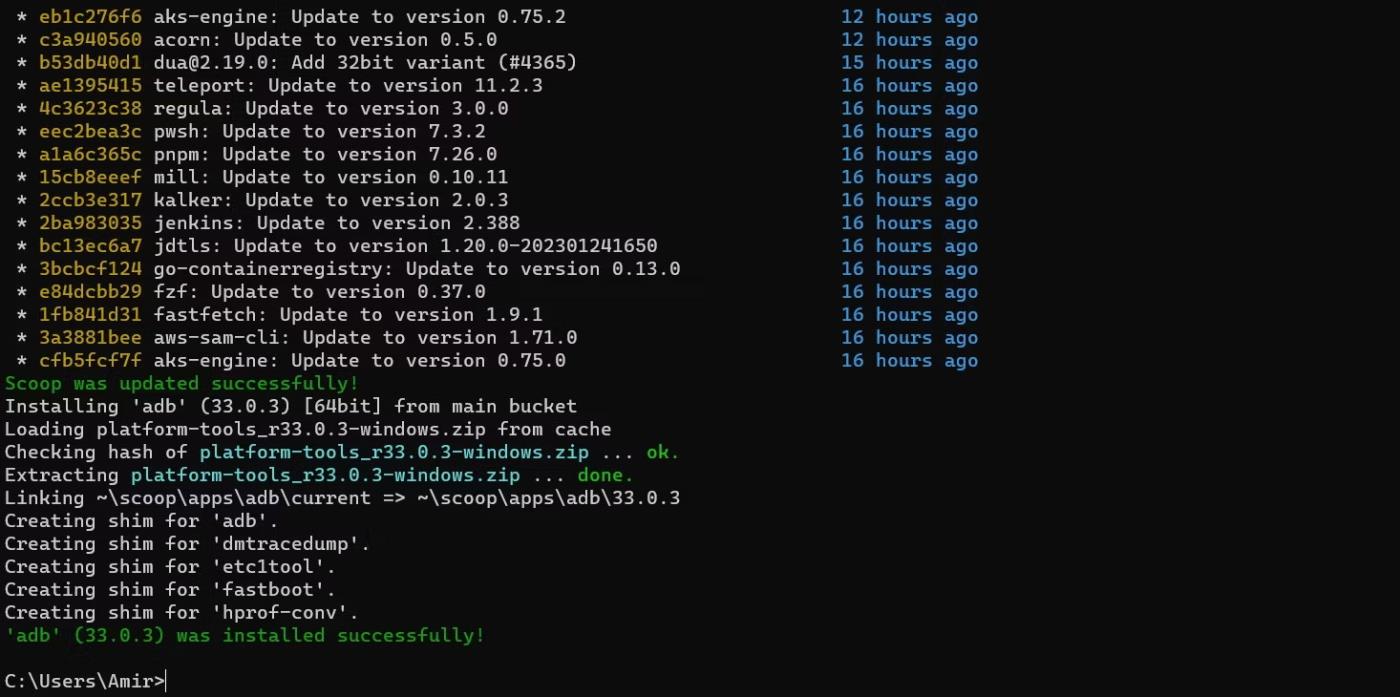
Встановіть ADB за допомогою Scoop
Тепер ADB встановлено та готовий до роботи. Назва пакета ADB відрізняється в Homebrew і Linux. Ви можете встановити ADB за допомогою Homebrew на вашому Mac за допомогою:
brew install android-platform-toolsА в Linux ви можете використовувати:
sudo apt-get install android-tools-adbЗвичайно, вам потрібно ввімкнути USB Debugging на Android , щоб використовувати ADB з цим пристроєм. Це дозволяє підключатися до пристрою за допомогою USB-кабелю або бездротовим способом.
Якщо вашим пристроєм є смартфон, його найлегше підключити до комп’ютера за допомогою кабелю USB. Якщо ви маєте справу зі стаціонарним пристроєм, таким як приставка Android TV, то вам варто спробувати налагодження бездротового зв’язку за допомогою ADB.
Незалежно від того, який спосіб підключення ви виберете, ви можете отримати список підключених пристроїв, виконавши наведену нижче команду в терміналі:
adb devices
ADB підключає пристрій через USB
Ця команда відображає серійний номер для пристроїв, підключених через USB, і локальну IP-адресу для бездротових з’єднань.
Хоча більшість програм мають прості мітки, Android не використовує мітки програм для їх ідентифікації. Бо що, якщо є дві програми з однаковою міткою? Щоб уникнути можливої плутанини, Android використовує унікальні назви пакетів для ідентифікації програм. Наприклад, Google Maps відображається як Maps у списку програм, але справжня назва Google Maps – com.google.android.apps.maps.
На щастя, ви можете використовувати ADB у тому ж вікні терміналу, щоб знайти назву пакета програми. Після підключення ADB до вашого пристрою виконайте наведену нижче команду, щоб увійти в оболонку ADB:
adb shellТепер ви побачите назву свого пристрою поруч із блимаючим індикатором. Далі виконайте наведену нижче команду, щоб отримати список усіх встановлених пакетів на вашому пристрої Android:
pm list packages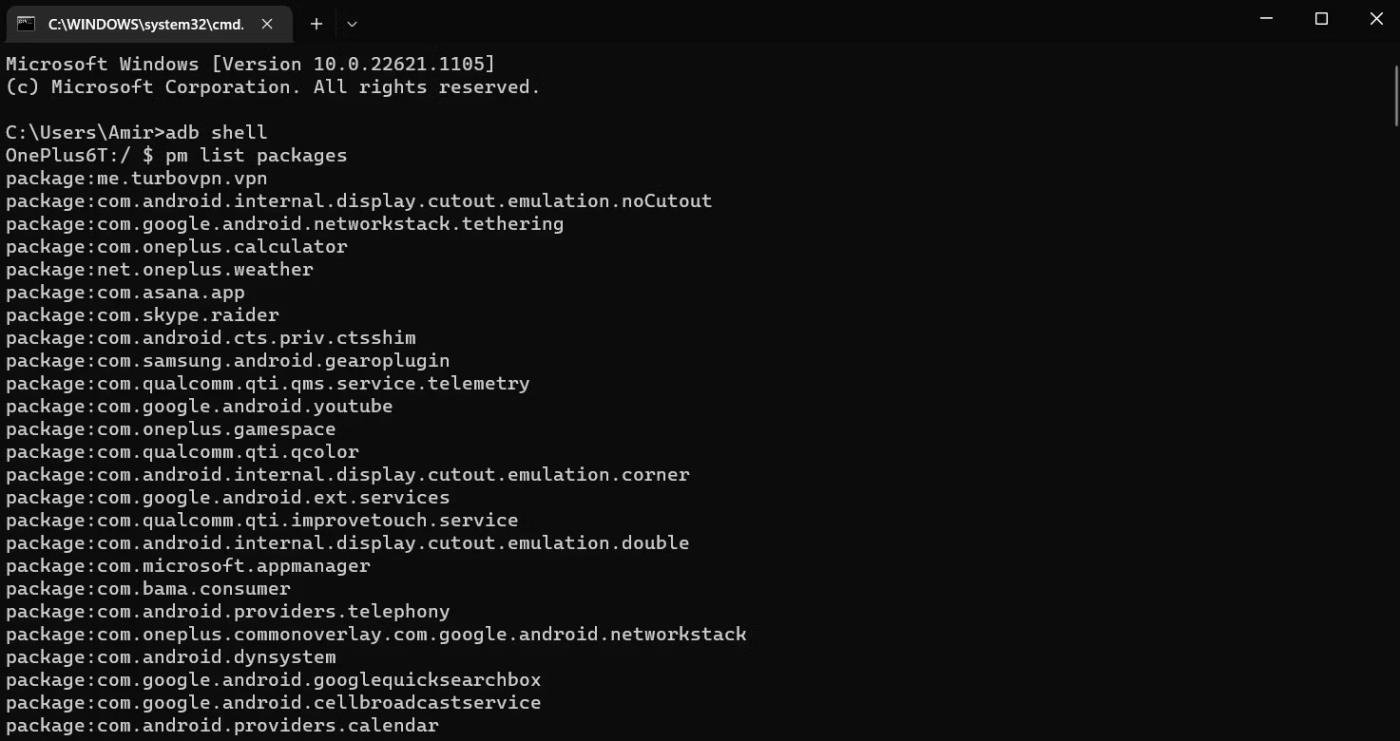
Список встановлених пакетів за допомогою ADB
Виклик диспетчера пакетів ADB, щоб отримати список усіх пакетів, встановлених на вашому пристрої Android. Сама довжина цього списку та пакети, про які ви ніколи не чули, свідчать про те, що на вашому пристрої встановлено багато програм, про які ви навіть не підозрюєте. Більшість із них є фоновими системними програмами, які безшумно забезпечують роботу вашого пристрою Android.
УВАГА :
Ви можете видалити будь-який із перелічених пакетів Android за допомогою ADB, але це не означає, що ви повинні це зробити. Більшість із цих програм є критично важливими для роботи вашої системи, і їхнє видалення може вплинути на функціональність вашого пристрою. Видаляйте системні програми, лише якщо знаєте, що робите!
Повний список встановлених пакетів на пристрої Android може допомогти вам краще зрозуміти, але пошук за назвою пакета певної програми буде не дуже ефективним.
Ви можете використати наведену нижче команду, щоб відфільтрувати результати:
pm list packages |grep chrome
Пакет adb grep
Ця команда фільтрує список пакетів, щоб включати лише пакети з іменем chrome. Замініть chrome назвою програми або іменем розробника, щоб знайти пакет для цієї програми.
Тепер, коли у вас є назва пакета програми, програма повністю у ваших руках. Якщо ви все ще перебуваєте в оболонці ADB, вийдіть з оболонки, ввівши exit і натиснувши Enter. Потім введіть назву пакета в наведену нижче команду та запустіть її:
adb uninstall com.spotify.lite
Видалення програм Android за допомогою ADB
Ця команда видалить Spotify Lite з підключеного пристрою Android. Замініть com.spotify.lite назвою пакета потрібної програми, і вона зникне після того, як ADB виведе результат «Успіх».
Quantrimang.com покаже вам, як інсталювати ADB і використовувати його для інсталяції програм на вашому пристрої Android, зробивши процес максимально ефективним.
ADB — це потужний набір інструментів, які допомагають розширити контроль над пристроєм Android. Хоча ADB призначений для розробників Android, вам не потрібні знання програмування, щоб видалити програми Android за допомогою нього.
Стандартна процедура використання ADB передбачає встановлення USB-з’єднання між пристроєм Android і ПК, але є й інший спосіб.
WebADB тепер дає змогу використовувати команди ADB безпосередньо через веб-браузер вашого комп’ютера без встановлення.
Android Debug Bridge (ADB) — це потужний і гнучкий інструмент, який дозволяє робити багато речей, як-от знаходити журнали, встановлювати та видаляти програми, передавати файли, рутувати та флешувати користувацькі ПЗУ, створювати резервні копії пристрою.
ADB не працює або не виявляє ваш пристрій у Windows? Якщо Android не може підключитися через Android Debug Bridge (ADB), для усунення цієї помилки потрібно виконати лише 3 основні кроки.
Завдяки функціям перетворення мовлення в текст у режимі реального часу, вбудованим у багато сучасних програм введення, ви маєте швидкий, простий і водночас надзвичайно точний метод введення.
До Tor можуть підключатися як комп’ютери, так і смартфони. Найкращий спосіб отримати доступ до Tor зі свого смартфона — через Orbot, офіційний додаток проекту.
oogle також залишає історію пошуку, яку іноді ви не хочете, щоб хтось, хто позичає ваш телефон, бачив у цій пошуковій програмі Google. Як видалити історію пошуку в Google, ви можете виконати кроки, наведені нижче в цій статті.
Нижче наведено найкращі підроблені програми GPS на Android. Усе це безкоштовно та не потребує рутування телефону чи планшета.
Цього року Android Q обіцяє внести ряд нових функцій і змін в операційну систему Android. Давайте подивимося очікувану дату випуску Android Q і відповідних пристроїв у наступній статті!
Безпека та конфіденційність дедалі більше стають головними проблемами для користувачів смартфонів загалом.
Завдяки режиму «Не турбувати» в ОС Chrome ви можете миттєво вимкнути дратівливі сповіщення для більш зосередженого робочого простору.
Чи знаєте ви, як увімкнути ігровий режим, щоб оптимізувати продуктивність гри на телефоні? Якщо ні, давайте вивчимо це зараз.
За бажанням ви також можете встановити прозорі шпалери для всієї телефонної системи Android за допомогою програми Designer Tools, включаючи інтерфейс програми та інтерфейс налаштувань системи.
Випускається все більше і більше моделей телефонів 5G, починаючи від дизайнів, типів і закінчуючи сегментами. У цій статті давайте ознайомимося з моделями телефонів 5G, які будуть представлені в листопаді цього року.













